이메일 수백 통에 치여 사는 당신, 지메일로 스트레스를 반으로 줄일 수 있다는 사실, 알고 계셨나요?
아침에 일어나자마자 쌓인 메일 확인하고, 하루 종일 알림에 시달리다 보면 지치는 건 순식간이에요.
저도 한때는 그랬답니다.
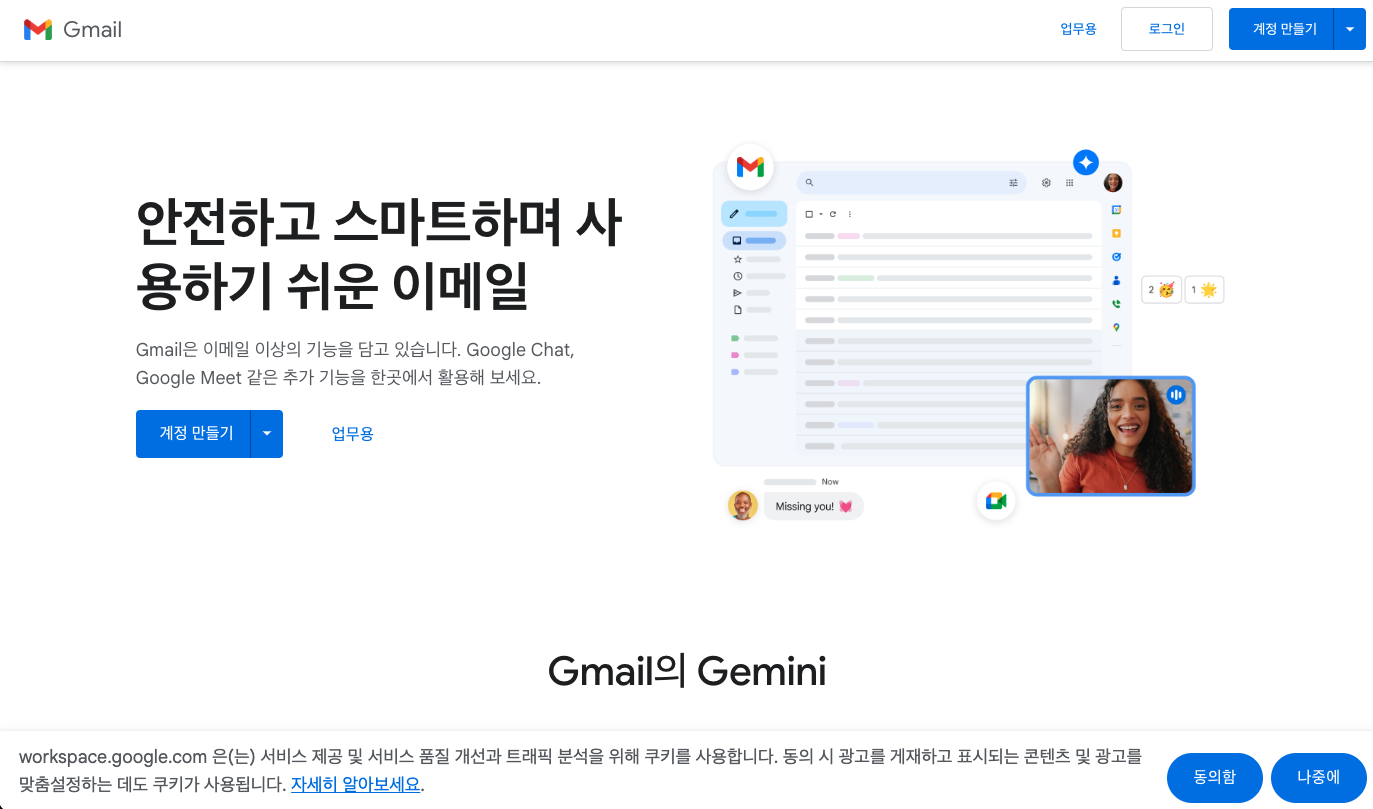
하지만 몇 가지 지메일 기능만 제대로 활용하니까 상황이 완전히 달라졌어요.
지메일 조금만 효과적으로 이용하면 이메일 정리에 도움이 됩니다.
목차
인박스 제로 실현하기
‘인박스 제로’ 들어보셨나요? 말 그대로 받은 편지함을 항상 비워두는 습관인데요, 처음엔 말도 안 되는 얘기처럼 느껴졌어요. 하지만 조금만 습관을 들이면 생각보다 어렵지 않아요. 중요한 건 메일을 보는 순간 ‘지금 처리할지, 나중에 처리할지, 아니면 보관할지’를 결정하는 거예요. 지메일의 ‘별표’, ‘보관’, ‘임시저장’ 기능을 적절히 활용하면 하루에도 수십 통의 메일을 스트레스 없이 관리할 수 있답니다. 메일을 쌓아두지 않는 것, 그게 시작이에요.
라벨과 필터로 자동 정리하는 법
지메일에서 진짜 마법은 ‘필터’와 ‘라벨’이에요. 예를 들어 쇼핑몰 메일, 뉴스레터, 업무 관련 메일을 각각 다른 색의 라벨로 자동 분류해두면, 인박스를 열자마자 어떤 메일이 중요한지 한눈에 파악할 수 있어요.
| 구분 | 예시 | 활용 팁 |
|---|---|---|
| 라벨 | [업무], [개인], [광고] | 색상별로 시각적으로 구분 |
| 필터 | 보낸 사람, 키워드 기반 자동 분류 | 뉴스레터 자동 분류 및 아카이빙 |
시간을 아끼는 지메일 단축키
마우스로 하나하나 클릭하기 귀찮으셨죠? 저도요. 그래서 지메일 단축키를 익히기 시작했는데, 진짜 삶의 질이 달라졌어요. 키보드만으로 메일을 확인하고, 삭제하고, 보관까지 할 수 있으니까 손이 훨씬 가벼워지더라고요.
- C - 새 메일 작성
- E - 메일 보관
- # - 메일 삭제
생산성을 높여주는 크롬 확장 프로그램
지메일 자체도 훌륭하지만, 크롬 확장 프로그램을 활용하면 그야말로 신세계가 열려요. 메일 추적, 미리 알림, 자동화 등 다양한 기능이 지메일을 훨씬 강력하게 만들어줍니다.
| 확장 프로그램 | 주요 기능 |
|---|---|
| Boomerang | 이메일 예약 발송, 다시 알림 설정 |
| Mailtrack | 이메일 열람 여부 추적 |
| Simplify Gmail | 지메일 인터페이스를 간결하게 정리 |
지메일의 스마트 기능 200% 활용법
구글은 AI 기술을 지메일에도 아낌없이 쏟아부었어요. 자동 답변 추천, 스마트 정렬, 중요도 예측 등은 하루에도 수십 번 우리의 수고를 덜어줍니다. 특히 스마트 리플라이 기능은 짧은 답변이 필요한 상황에서 엄청난 시간 절약이 되더라고요.
- 스마트 리플라이: 자주 쓰는 답변을 AI가 제안
- 중요 메일 예측: AI가 중요한 메일을 상단에 표시
- 자동 정렬 탭: 기본, 소셜, 프로모션 등 자동 분류
모바일 앱에서도 똑똑하게 쓰는 팁
출퇴근 시간, 이동 중, 침대 위... 요즘 메일은 거의 모바일에서 확인하잖아요. 지메일 앱도 잘만 쓰면 데스크톱 못지않게 강력하답니다. 제일 먼저 할 일은 스와이프 액션 설정이에요. '보관'과 '삭제' 기능을 한 손가락으로 휘리릭!
- 스와이프 동작 커스터마이징
- 오프라인 메일 읽기 설정
- 푸시 알림 옵션 최적화
자동 분류 기능, 라벨, 필터 등의 기능 덕분에 메일이 자동으로 정리되어 관리가 수월해집니다.
설정 > 고급 > 키보드 단축키 사용을 활성화하면 설정할 수 있습니다.
기본은 아니지만 Mailtrack 같은 확장 프로그램을 통해 쉽게 추가할 수 있습니다.
네, 웹에서 설정한 필터와 라벨은 모바일 앱에서도 동일하게 적용됩니다.
설정 > 일반 > 스마트 기능 및 개인설정 옵션에서 활성화할 수 있습니다.
지메일 앱 > 설정 > 일반 설정 > 스와이프 동작에서 원하는 기능으로 변경할 수 있습니다.
이메일 정리는 선택이 아니라 생존이에요. 특히 바쁜 일상 속에서 수많은 메일에 정신없이 휘둘리다 보면 소중한 메일도 놓치기 십상이거든요. 오늘 소개한 지메일 활용법, 당장 하나라도 실천해보세요. 분명 달라진 하루를 느끼실 수 있을 거예요. 여러분은 어떤 지메일 꿀팁을 쓰고 계신가요? 댓글로 서로의 노하우도 공유해보면 정말 좋을 것 같아요!
'정보' 카테고리의 다른 글
| 공용 와이파이 이용 시 꼭 필요한 보안 설정 (1) | 2025.04.26 |
|---|---|
| 노트북 배터리 수명 늘리기 실전 가이드 (BIOS 설정 포함) (0) | 2025.04.25 |
| 무료 클라우드 서비스 추천 및 비교 개인용 업무용 모두 포함 (0) | 2025.04.23 |
| 2025년 주목할 IT 트렌드 키워드 (1) | 2025.04.22 |
| 생성형 AI 시대의 저작권 문제 살펴보기 (1) | 2025.04.21 |



